4 labākās iespējas skatīt starpliktuves vēsturi operētājsistēmā Android
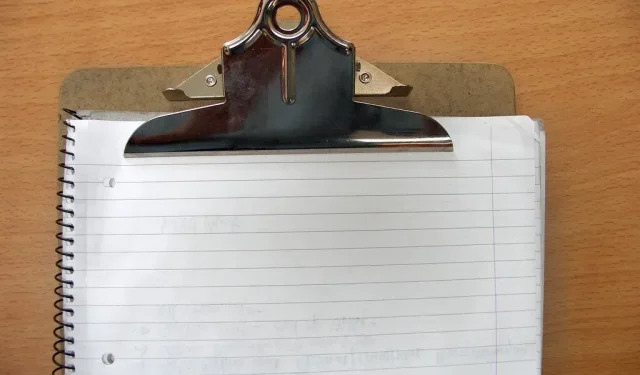
Nereti kaut ko izgriež vai nokopē un aizmirst. Nākamreiz, kad mēs iegulsim šo saturu jebkurā platformā, tajā var tikt mitināts neatbilstošs saturs.
Ir īpaša sadaļa, kas var palīdzēt uzzināt, ko pēdējo reizi kopējāt starpliktuvē. Ja esat ziņkārīgs vai uzmanīgs par to, ko esat saglabājis Android ierīces starpliktuvē, iespējams, nezināt, kā to izdarīt.

Tāpēc mēs esam izveidojuši šo rakstu, lai palīdzētu jums skatīt starpliktuves vēsturi operētājsistēmai Android. Šajā emuāra lapā atradīsit vienkāršākos veidus, kā pārbaudīt starpliktuvē četras dažādas tastatūras lietotnes operētājsistēmā Android.
Noklusējuma procedūra Android starpliktuves vēstures skatīšanai
Ja nevēlaties izmantot trešo pušu lietotnes, lai pārbaudītu starpliktuves vēsturi, varat izmantot šo ļoti vienkāršo procedūru. Pārbaudiet tālāk norādītās darbības –
- Atveriet jebkuru lietojumprogrammas logu, ko var izmantot teksta ievadīšanai. Tā varētu būt ziņojumapmaiņas, piezīmju veikšanas vai e-pasta lietotne.
- Teksta apgabalā pieskarieties ekrānam un turiet to. Tas parādīs uznirstošo logu.
- Ja iespējams, noklikšķiniet uz starpliktuves pogas. Tas var nebūt pieejams visām saskarnēm.
- Parādītajā lapā varēsit skatīt viedtālruņa starpliktuves vēsturi. Tas tiks sakārtots pēdējā kopētā satura secībā.
Vairumā gadījumu lietotāji teksta redaktorā varēs ielīmēt tikai pēdējo kopēto tekstu.
Notiek starpliktuves satura pārbaude
Lielākajai daļai Android lietotāja saskarņu nav starpliktuves skata funkcijas. Faktiski Android viedtālruņiem ar jaunāku OS versiju nekā v12 ir piekļuve tikai starpliktuvei.
Vienīgais veids, kā pārbaudīt starpliktuves vēsturi, ir izmantot trešās puses lietotnes. Mums ir dažas starpliktuves pārvaldības lietotnes, kas jums varētu šķist noderīgas, un tās ir norādītas tālāk:
- gboard
- SwiftKey
- Clipper
- Starpliktuves pārvaldnieks
Android starpliktuves vēstures skata opcijas
Piezīme. Šie trešo pušu starpliktuves pārvaldnieki ir ieteicami tikai tādēļ, lai palīdzētu lasītājiem pārbaudīt starpliktuvi savās Android ierīcēs. Šī nekādā gadījumā nav šo lietojumprogrammu vai to izstrādātāju reklāma. Turklāt tālāk norādītās programmas nav sakārtotas noteiktā secībā.
gboard
Pirmā iespēja, kas jums ir pieejama, nav jāinstalē jūsu Android viedtālrunī, jo tā tiek piegādāta kopā ar pašu ierīci. Tā ir Google tastatūra vai Gboard . Tomēr dažām ierīcēm šīs lietotnes var nebūt, taču neuztraucieties; Gboard var lejupielādēt no Google Play veikala.
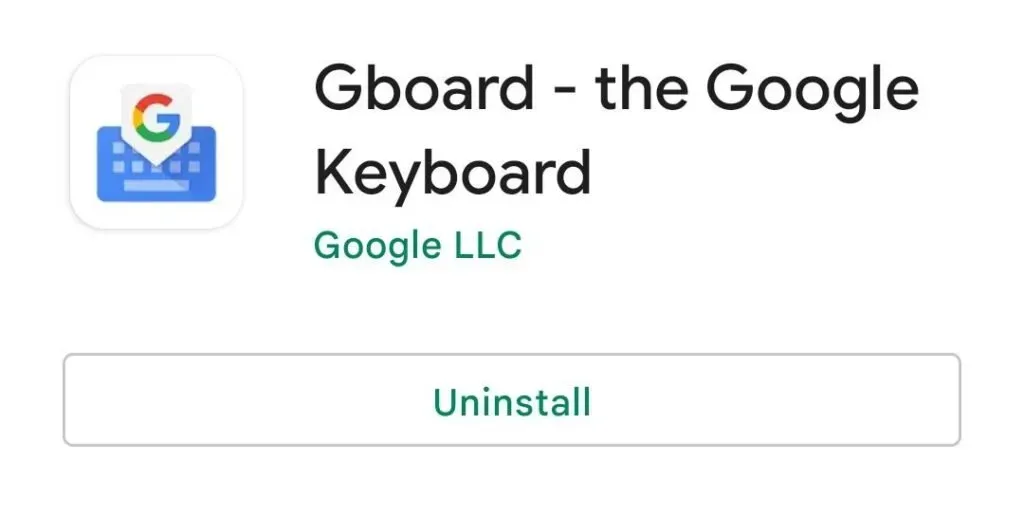
Pēc Gboard instalēšanas viedtālrunī veiciet tālāk norādītās darbības.
- Izmantojiet lietotni Gboard, lai iestatītu to kā noklusējuma tastatūru. Ja šis iestatījums vēl nav lietots, varat to izdarīt, izmantojot rīka padomu. Ja lietojumprogramma nav iestatīta pēc noklusējuma, tiks parādīts padoms. Tas jūs novirzīs uz ierīces iestatījumiem, kur jums jāiestata noklusējuma iestatījumi.
- Lietojot šo tastatūru, augšpusē redzēsit starpliktuves ikonu. Noklikšķiniet uz tā.
- Tagad atlasiet opciju “Iespējot starpliktuvi”.
- Pēc tam kopējiet saturu, ko vēlaties kopēt, starpliktuvē.
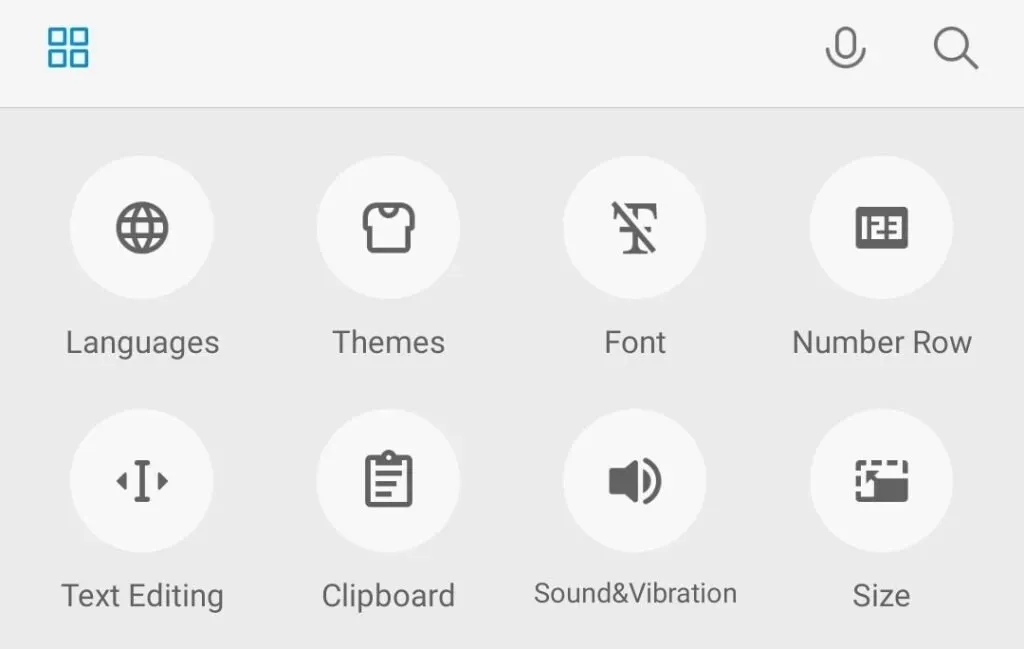
- Kad tas ir izdarīts, vēlreiz pieskarieties starpliktuves opcijai. Tiks parādīts viss tikko nokopētais teksts.
Piezīme. Lietotājam tiks rādīts tikai saturs, kas tika kopēts pēc starpliktuves iespējošanas.
SwiftKey
Ja vēlaties uzzināt, kādas tastatūras/tastatūras pārvaldnieki ir instalēti vecākās Android ierīcēs, jums ir atbilde. Microsoft SwiftKey tastatūra . Pat šodien dažos Android tālruņos, galvenokārt Samsung, ir instalēta SwiftKey tastatūra.
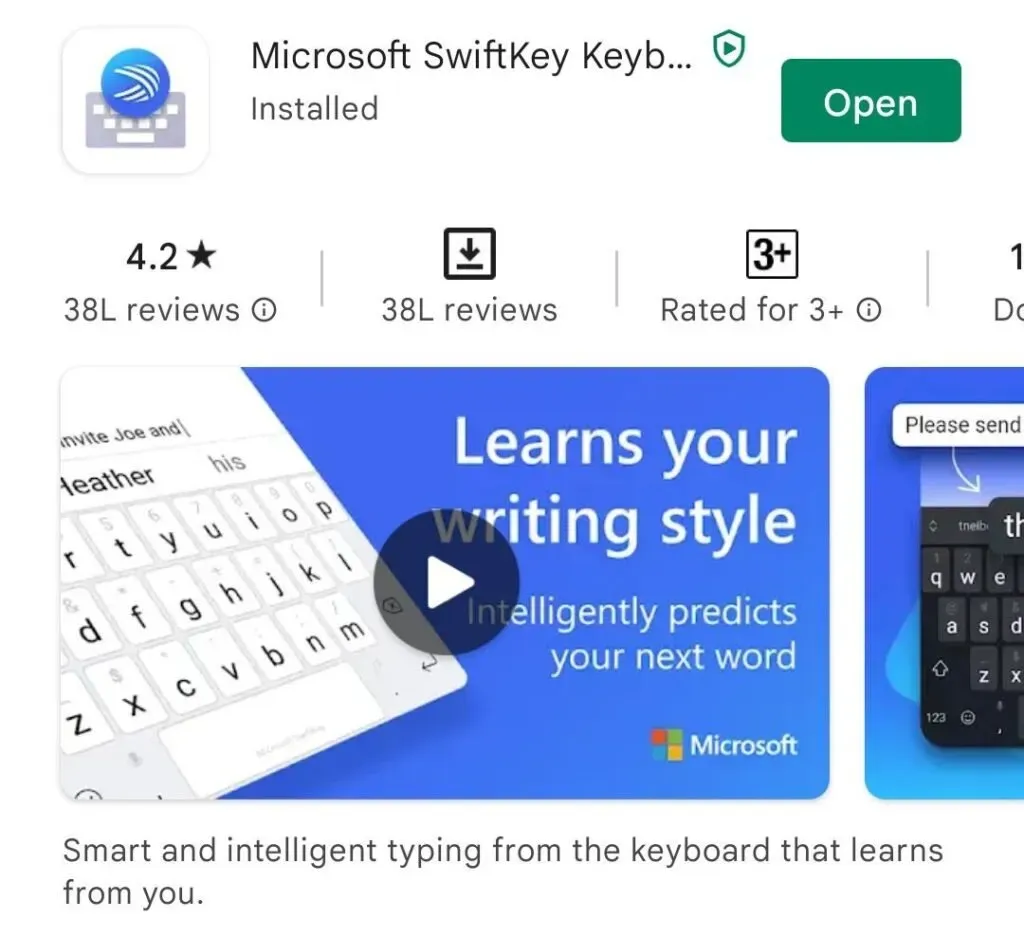
Šis rīks ir viens no rīkiem, ko varam izmantot, lai pārbaudītu starpliktuvi. Kad esat instalējis šo lietotni no Play veikala un iestatījis SwiftKey kā noklusējuma tastatūru, jums palīdzēs tālāk norādītās darbības.
- Kopējiet starpliktuvē tekstu, kuru vēlaties redzēt.
- Virs tastatūras vārdu ieteikumu joslas būs redzama starpliktuves ikona.
- Atlasiet šo opciju, un jūs varēsit redzēt kopētos vienumus.
Piezīme. SwiftKey starpliktuves satura derīguma termiņš beidzas pēc noteikta laika. Šī iemesla dēļ tas dažreiz ir neērti. Šīs Android tastatūras lietotnes lietotāji var izmantot spraudītes ikonu, lai to saglabātu. Opcija Dzēst tos noņems.
Papildus iebūvētajiem tastatūras pārvaldības rīkiem, jums ir arī vairākas iespējas Google Play veikalā. Ir vairākas vietas un profesijas, kuras bieži vien ir jākopē.
Ir dažas lietotnes, kas piedāvā vairāk nekā tikai starpliktuves funkcijas. Tos var izmantot, lai klasificētu tekstu, rediģētu to un vajadzības gadījumā izmantotu dažādās vietās, kamēr tie paši atrodas starpliktuvē.
Tālāk norādītās trešo pušu starpliktuves lietotnes ir ļoti noderīgas, ja jums tās ir vajadzīgas.
Clipper
Clipper ir labi zināms starpliktuves pārvaldības rīks ar vairāk nekā miljonu lejupielāžu Play veikalā. Šis ir viens no iemesliem, kādēļ mēs to iesakām jums, neskaitot šīs lietotnes piedāvātās funkcijas.
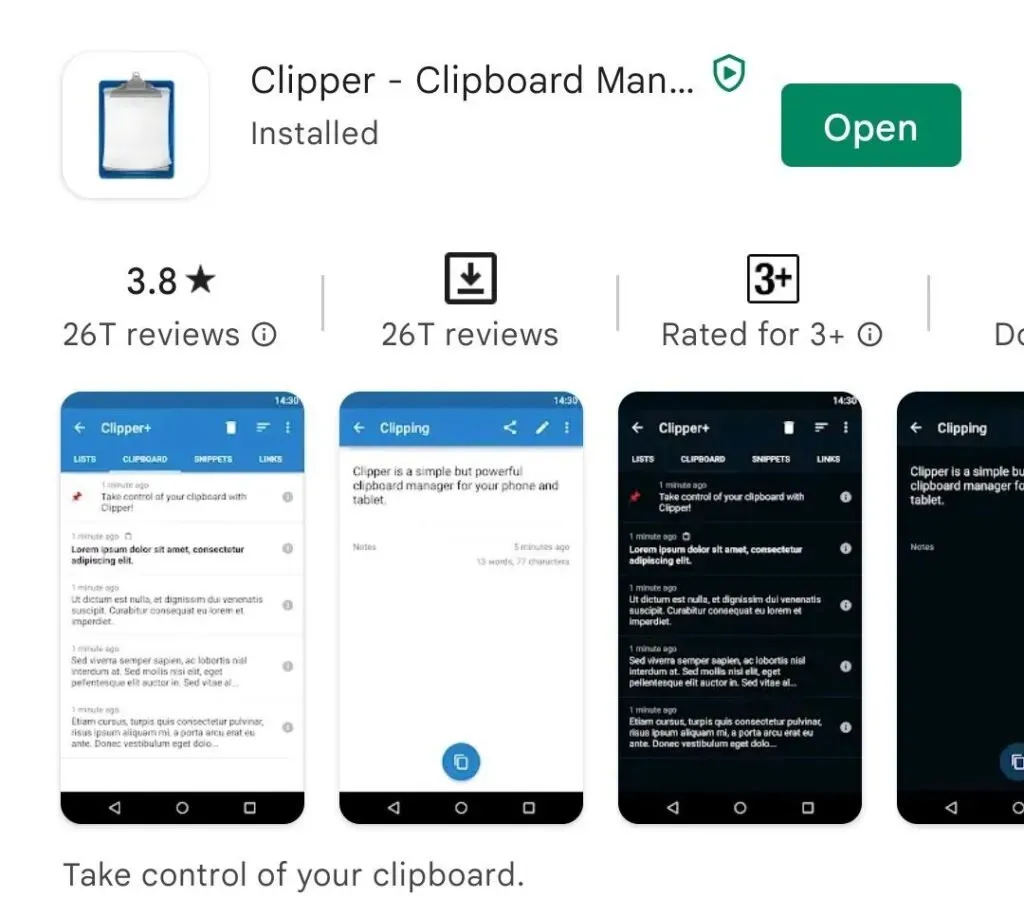
Kad esat pabeidzis šī rīka lejupielādi, tas ir jādara. Programmā Clipper varat izmantot jebkuru vēlamo tastatūru, un, kad tā ir atvērta, ekrāna labajā pusē virs tastatūras tiks parādīts neliels uznirstošais logs. Lai pārbaudītu vēsturi, jums vienkārši jānospiež starpliktuves poga.
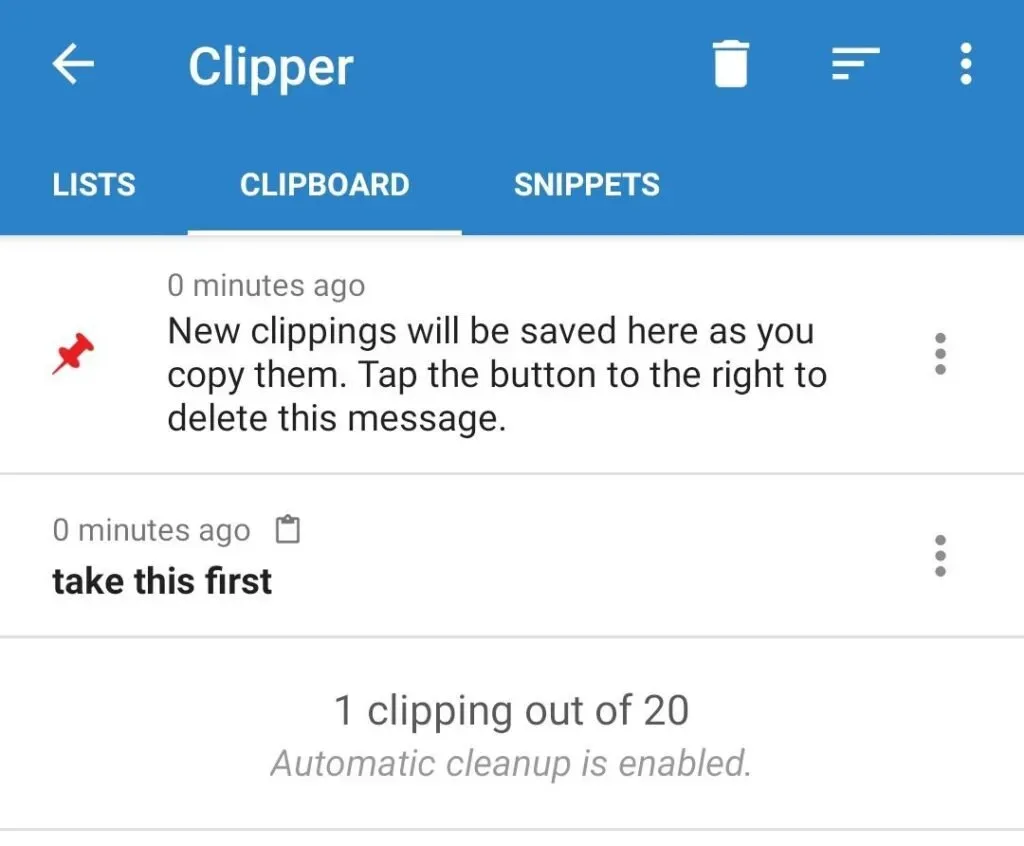
Piezīme. Tā kā Clipper nav tastatūras rīks, piemēram, Gboard un SwiftKey, tas nav jāinstalē pēc noklusējuma. Tomēr jums joprojām ir jāpiešķir sistēmas atļaujas, lai tā darbotos pareizi.
Starpliktuves pārvaldnieks
Starpliktuves pārvaldnieks, kā norāda nosaukums, var būt jūsu labākais draugs, ja bieži piekļūstat ierīces starpliktuvei. Šīs lietotnes labākā daļa ir tāda, ka jūsu kopētais saturs tiek automātiski saglabāts šajā rīkā.
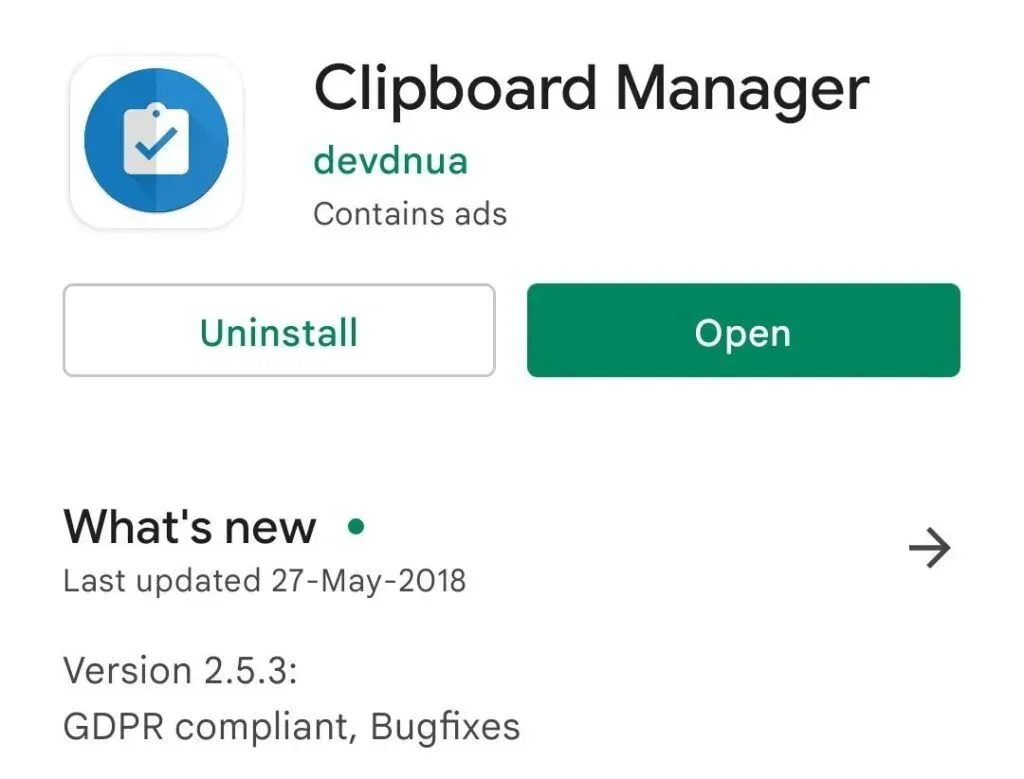
Starpliktuves pārvaldnieks ir ļoti līdzīgs mūsu iepriekšējam ieteikumam, taču ar nelielām saskarnes izmaiņām. Jums vienkārši jāpiekļūst lietotnei un galvenajā lapā pieskarieties opcijai Starpliktuve. Tas parādīs visu kopētā starpliktuves satura sarakstu.
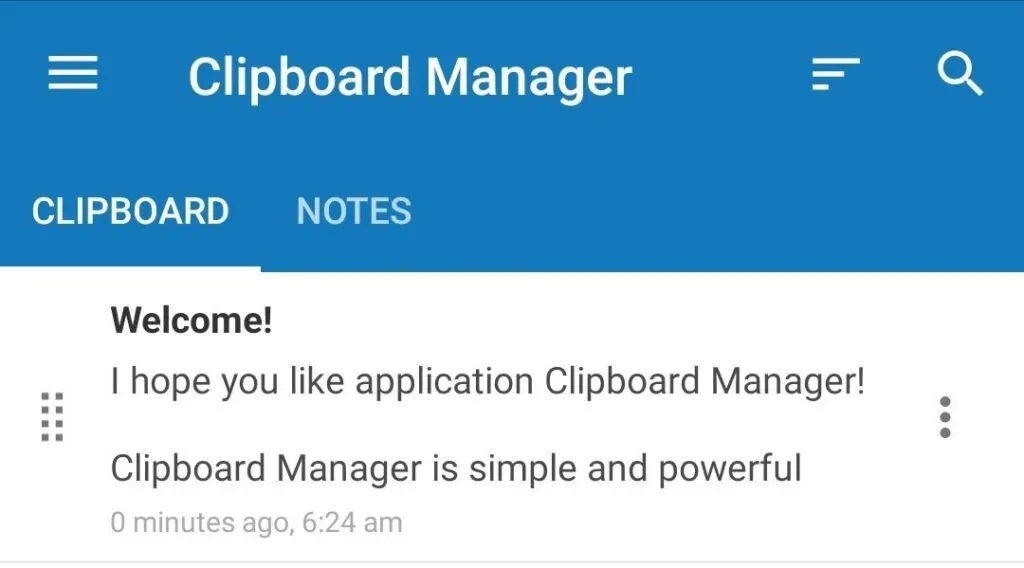
Papildus tam ir arī citas funkcijas, piemēram, piezīmju veikšana, piespraušana, atzīmēšana un starpliktuves kategorizēšana. Viedās opcijas ļauj lietotājam izpētīt kopētu vai rakstītu tekstu.
Šīs ir dažas no ieteicamajām lietotnēm un opcijām, kuras varat izmantot, lai pārbaudītu starpliktuves vēsturi savā Android viedtālrunī. Ja jums ir kādi jautājumi, varat sazināties ar iepriekš minēto lietotņu izstrādātājiem. Laimīgu atzarošanu!
FAQ
Kā atrast starpliktuvi?
Starpliktuvei var piekļūt, izmantojot jūsu Android ierīcēs instalētās lietotnes Gboard vai SwiftKey. Lai pārvaldītu starpliktuvi un tās saturu, ir īpašas trešo pušu lietojumprogrammas.
Kā es varu nokļūt starpliktuvē?
Lielākajā daļā tastatūras saskarņu, kas lietotājiem ļauj piekļūt starpliktuvei, palīdzēs piezīmju bloka ikona. Tiem, kuriem ir starpliktuves pārvaldības lietotnes, piemēram, Clipper, ir iespējas tai piekļūt pašā saskarnē.
Kā skatīt Android starpliktuves vēsturi?
Lai skatītu starpliktuves vēsturi savā Android ierīcē, varat izmantot mobilā tālruņa lietotāja interfeisu vai trešās puses lietotnes, ja pirmā nav pieejama. Google tastatūra (GBoard) un Microsoft SwiftKey ir lieliskas iespējas šim nolūkam.
Kā apskatīt starpliktuves vēsturi?
Android lietotāji var skatīt savu starpliktuves vēsturi, izmantojot krājuma tastatūras lietotni. Turklāt varat atrast arī īpašas starpliktuves pārvaldības lietotnes, kas to var paveikt jūsu vietā, piedāvājot papildu funkcijas.



Atbildēt